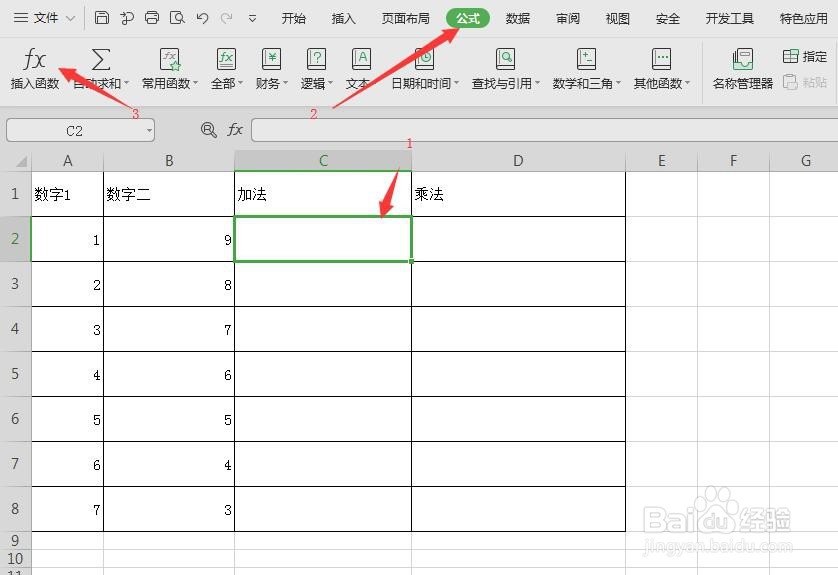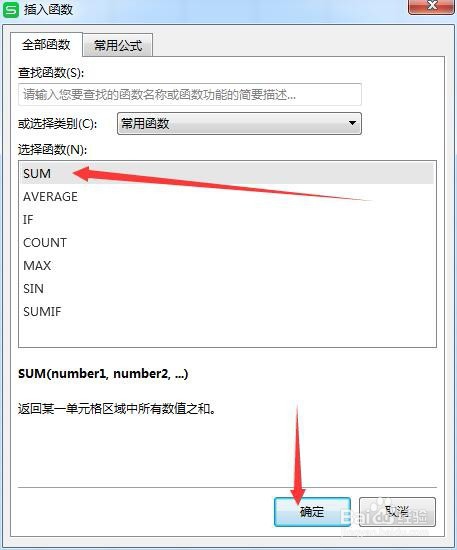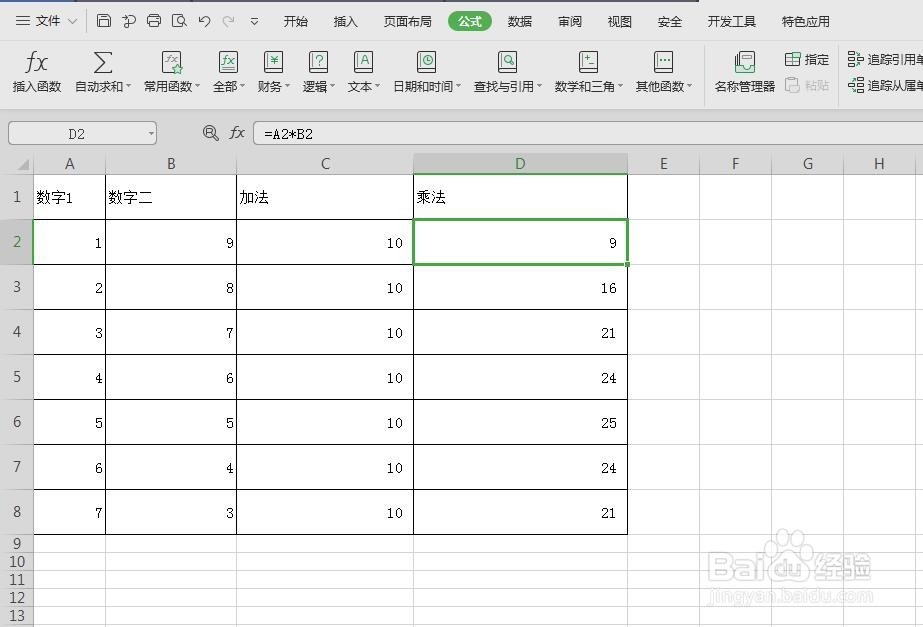excel中怎么快速自动求和,积公式
1、首先我们准备好数据,选择需要插入计算的文本框,在上面找到公式,然后点击函函数
2、然后会出现一个函数框,这里我们选择sum的函数来求和
3、如图就会弹出sum的弹出框,然后点击选择求和的区间
4、选好了以后就可以看到已经求和成功,这是第一列
5、然后我们选择复制,再一次性粘贴到其它需要求和的列,此时就会查看到所有的求和都已经完成,因为其复制的是公式
6、求积我们使用另一种方式,当然求和也可以捂执涡扔使用这种方式,我们在需要求积的输入框中输入=被乘数*乘数,这里通过鼠标选择区域
7、最后我们复制或者按住ctrl建下拉都可以完成其它的求积
声明:本网站引用、摘录或转载内容仅供网站访问者交流或参考,不代表本站立场,如存在版权或非法内容,请联系站长删除,联系邮箱:site.kefu@qq.com。
阅读量:69
阅读量:73
阅读量:89
阅读量:39
阅读量:65